
发布时间:2022-12-10 来源:win7旗舰版 浏览量:
win10系统是很多电脑用户首选的装机系统,然而有不少用户在使用过程中可能会碰到win10系统禁用有线网卡的情况。大部分用户电脑技术都是菜鸟水平,面对win10系统禁用有线网卡的问题,无法自行解决。不少用户都来咨询小编win10系统禁用有线网卡要怎么处理?其实可以根据以下步骤1、打开“设备管理器”,在“设备管理器”中找到“网络适配器”中的网卡设备,“右击”网卡设备在弹出的的菜单中选择“禁用” ; 2、屏幕上会提示您警告信息“禁用该设备会使其停止运行。确实要禁用该设备吗?”的对话框,我们此时点击“是”;这样的方式进行电脑操作,就可以搞定了。下面就和小编一起看看解决win10系统禁用有线网卡问题详细的操作步骤:
1、打开“设备管理器”,在“设备管理器”中找到“网络适配器”中的网卡设备,“右击”网卡设备在弹出的的菜单中选择“禁用”;
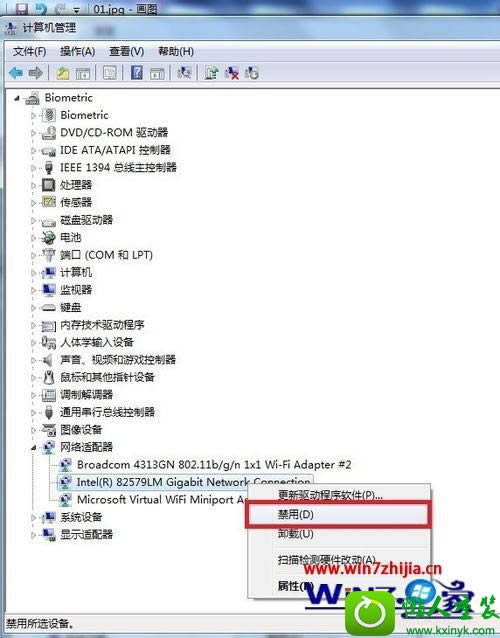
2、屏幕上会提示您警告信息“禁用该设备会使其停止运行。确实要禁用该设备吗?”的对话框,我们此时点击“是”;
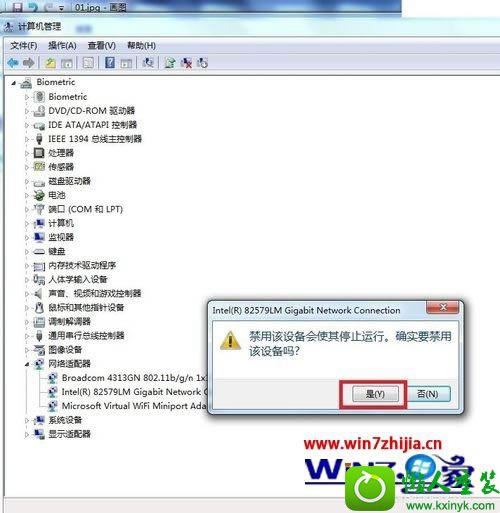
3、“设备管理器”中网卡状态为已禁用,禁用此设备时,网卡驱动前段会有一个向下的箭头标志;
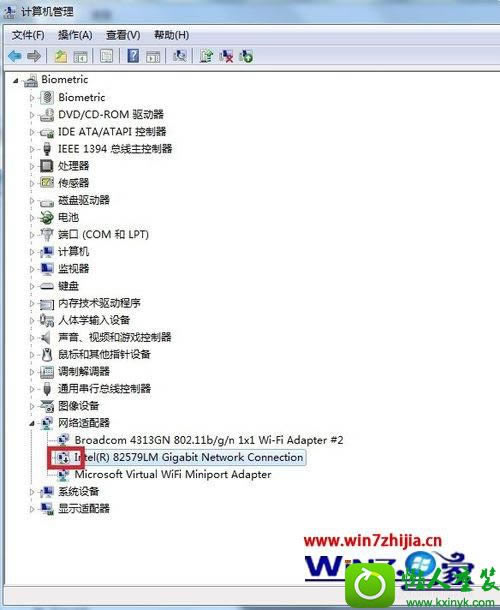
4、如需再次启动网卡硬件设备,依然需要在“设备管理器”中找到“网络适配器”中的网卡设备,“右击”网卡设备在弹出的的菜单中选择“启用”;
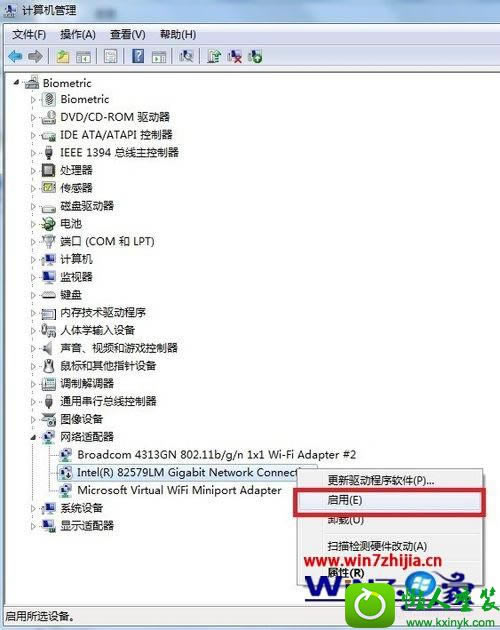
5、此时查看“设备管理器”中网卡状态为已启用,其显示图标与其他设备相同。
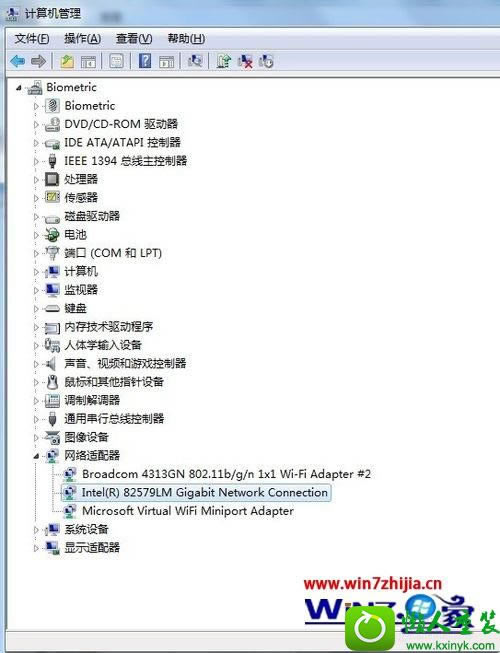
上述给大家介绍的就是关于win10系统怎么禁用有线网卡的详细步骤,大家如果有需要可以参照上面的方法步骤来进行操作吧。
有没有童鞋遇到win10软件下字体模糊的情况呢?出现这种出情况很多朋友不知道怎么办。实际上,Win
本站发布的ghost系统仅为个人学习测试使用,请在下载后24小时内删除,不得用于任何商业用途,否则后果自负,请支持购买微软正版软件!
如侵犯到您的权益,请及时通知我们,我们会及时处理。Copyright @ 2018 斗俩下载站(http://www.doulia.cn) 版权所有 xml地图 邮箱: